Tạo kho lưu trữ tệp cho người dùng WordPress bằng cách sử dụng quyền truy cập tệp WP File Download
Đối với nhiều người, kho lưu trữ tệp là một trong những công cụ có giá trị nhất mà bạn có thể cung cấp cho người dùng vì nó cung cấp một cách an toàn để chia sẻ tệp với người dùng và đồng thời cho phép họ lưu các tệp quan trọng vào tài khoản của mình, chúng ta sẽ xem cách tạo và giới hạn kho lưu trữ tệp bằng WP File Downloaddễ dàng như thế nào.
Chúng tôi có nhiều tùy chọn với WP File Download khi giới hạn quyền truy cập, chúng tôi sẽ có thể sử dụng WoC Commerce để chỉ cho phép người dùng tải xuống tệp sau khi mua, đặt giới hạn cho mỗi vai trò người dùng để chỉ cho phép tải xuống/tải lên đối với một số người trong số họ và cũng tạo kho lưu trữ người dùng cá nhân để người dùng chỉ có thể xem các tệp của riêng họ.
Trong hướng dẫn này, chúng ta sẽ xem cách tạo kho lưu trữ và giới hạn kho lưu trữ cho mỗi người dùng và vai trò.
Mục lục
Tìm kiếm một giải pháp quản lý tệp mạnh mẽ cho websitescủa khách hàng?
WP File Download là câu trả lời. Với các tính năng nâng cao như danh mục tệp, hạn chế truy cập và giao diện người dùng trực quan.
Gây ấn tượng với khách hàng của bạn với tổ chức tập tin hàng đầu!
Giới hạn quyền truy cập tệp cho mỗi người dùng WordPress và vai trò người dùng
Để có thể làm theo hướng dẫn này, chúng tôi sẽ cần WP File Download.
Trước hết, hãy tạo danh mục, để làm điều này, hãy truy cập WP File Download > WP File Download , trên trang này nhấp vào Tạo kho lưu trữ tệp cho người dùng WordPress bằng quyền truy cập tệp WP File Download +Thêm vào danh mục .
Điều này hiển thị một cửa sổ bật lên nơi chúng tôi có thể nhập tên của danh mục mà chúng tôi sẽ sử dụng để tạo kho lưu trữ, đối với hướng dẫn này, chúng tôi sẽ gọi danh mục này là Kho lưu trữ PDF .
Danh mục mới sẽ xuất hiện trên thanh bên trái, nhấp vào danh mục đó và trên bảng bên phải, chúng tôi sẽ có thể tải lên các tệp mà chúng tôi muốn thêm.
Để tải các tệp lên, hãy chọn chúng từ PC của bạn và kéo và thả chúng vào bảng điều khiển bên phải mở ra sau khi nhấp vào danh mục.
Các tệp sẽ xuất hiện bên trong danh mục có sẵn để tải xuống nếu chúng tôi xuất bản danh mục.
Bây giờ chúng tôi có danh mục của mình với các tệp bên trong, để chỉ cung cấp danh mục đó cho một vai trò nhất định, chúng tôi sẽ cần nhấp chuột phải vào tên danh mục và nhấp vào Chỉnh sửa danh mục .
Cài đặt cho danh mục sẽ được hiển thị trên bảng bên phải trên trang này, có Cài đặt quyền nơi chúng tôi có thể thấy Hiển thị với menu thả xuống, nhấp vào tùy chọn đó và sau đó nhấp vào Riêng tư .
Một hộp sẽ xuất hiện để chúng tôi có thể chọn các vai trò mà chúng tôi muốn có thể xem và tải xuống danh mục, điều này cũng sẽ bảo vệ liên kết tải xuống, nghĩa là tệp sẽ không thể tải xuống được nếu người dùng không đăng nhập bằng tài khoản được phép. vai trò.
Vai trò tùy chỉnh cũng sẽ xuất hiện trên hộp này.
Chúng tôi có thể sử dụng các cài đặt có sẵn khác để tùy chỉnh thêm danh mục của mình như thay đổi màu sắc, đặt lề và chọn theme.
Sau khi hoàn tất, chúng ta có thể lưu cài đặt rồi chuyển đến bài đăng/trang mà chúng ta muốn hiển thị bằng cách sử dụng hộp WPFD có sẵn trên tất cả các trình soạn thảo chính.
Điều này sẽ hiển thị tùy chọn để thêm danh mục, nhấp vào danh mục bạn muốn thêm vào nội dung của mình và cuối cùng xuất bản hoặc cập nhật bài đăng/trang của bạn :)
Các tệp trong frontendsẽ chỉ khả dụng cho những vai trò này đã được thêm vào tùy chọn hiển thị.
Nếu bạn truy cập vào trang danh mục trên một trình duyệt mà bạn chưa đăng nhập hoặc sử dụng một vai trò khác, thì danh mục đó sẽ hoàn toàn không xuất hiện.
Kho lưu trữ tải xuống riêng được tạo chỉ bằng vài cú nhấp chuột, thật tuyệt vời! Phải không?
Tạo kho lưu trữ tải xuống tệp người dùng cá nhân cho mỗi Người dùng WordPress
Bây giờ chúng ta đã biết cách tạo danh mục dựa trên đặc quyền của vai trò người dùng, hãy tạo kho lưu trữ người dùng cá nhân để mỗi người dùng có thể có và quản lý các tệp của riêng họ.
Nghe có vẻ thực sự tẻ nhạt nhưng sự thật là không phải vậy, chúng tôi sẽ có thể tạo cái này chỉ bằng một vài cú nhấp chuột vào cài đặt quyền từ WP File Download.
Để tìm cài đặt quyền cho WP File Download , hãy truy cập WP File Download > Cấu hình > Truy cập tệp > Vai trò người dùng .
Chúng tôi sẽ thấy tất cả các quyền có sẵn cho mỗi vai trò người dùng, bao gồm các vai trò tùy chỉnh mà chúng tôi có thể tạo trong trang web của mình, hãy giải thích chức năng của từng quyền:
Tạo danh mục: Tùy chọn để tự tạo danh mục.
Chỉnh sửa danh mục: Tùy chọn này sẽ cho phép người dùng chỉnh sửa bất kỳ danh mục nào có sẵn để thay đổi theme , màu sắc và lề chẳng hạn.
Chỉnh sửa danh mục riêng :
Tương tự như quyền trước đây, sẽ cho phép chỉnh sửa danh mục nhưng với điều kiện người dùng phải là chủ sở hữu danh mục (tùy chọn này phải được bật từ cài đặt quản trị chính, được giải thích trong hướng dẫn này).
Delete Categories :
Tùy chọn xóa danh mục.
Truy cập WP File Download : Điều này sẽ cho phép người dùng truy cập WP File Download để quản lý các danh mục từ quản trị viên wp.
Chỉnh sửa cài đặt quyền: Cho phép người dùng chỉnh sửa quyền của tệp hoặc danh mục.
Tải xuống tệp: Nó cung cấp tùy chọn tải xuống các tệp ở phía trước cho vai trò người dùng.
Xem trước tệp: Cho phép người dùng có vai trò này xem trước các tệp trong danh mục đã xuất bản.
Tải tệp lên trong Frontend : Cho phép người dùng sử dụng biểu mẫu tải tệp lên có thể được bật từ cài đặt danh mục để họ không cần truy cập wp-admin để tải tệp lên.
Trong trường hợp này, chúng tôi sẽ đặt Tác giả có thể chỉnh sửa kho lưu trữ tệp của riêng họ, đối với điều này, chúng tôi cần tập trung vào một quyền chính là Chỉnh sửa danh mục của chính họ và bật quyền này để họ chỉ có thể chỉnh sửa danh mục của chính họ.
Sau này, chúng tôi có thể kích hoạt các quyền khác như Tạo danh mục nếu bạn không muốn tạo danh mục cho người dùng và Truy cập WP File Download để họ có thể truy cập wp-admin và tự tạo danh mục.
Sau khi thiết lập điều này, tác giả sẽ có thể truy cập wp-admin và tạo/quản lý kho lưu trữ tệp của riêng họ, bạn có thể truy cập nó với tư cách là tác giả để xác nhận giao diện của nó.
Nếu chúng tôi so sánh hình ảnh với bảng WP File Download trước đây, chúng tôi có thể xác nhận rằng có ít tùy chọn hơn trên menu thanh bên trái và các danh mục hoàn toàn không xuất hiện ở đó, cho phép chúng tôi xác nhận rằng người dùng Tác giả này chỉ nhìn thấy các danh mục thuộc về người dùng.
Nhưng điều gì sẽ xảy ra nếu chúng ta không muốn Tác giả tạo danh mục và chúng ta muốn chỉ định chúng theo cách thủ công? Trong trường hợp này, chúng tôi sẽ quay lại WP File Download > Cấu hình > Truy cập tệp > Vai trò người dùng và hủy kích hoạt Tạo danh mục , sau đó, chúng tôi cần truy cập Tải xuống WP File Download > Cấu hình > Cài đặt chính > Quản trị viên và bật Danh mục Chủ sở hữu có sẵn ở đó, điều này sẽ cho phép chúng tôi đặt chủ sở hữu trên các danh mục mà chúng tôi muốn.
Bây giờ, hãy truy cập WP File Download > WP File Download , nhấp chuột phải vào danh mục mà chúng tôi muốn thêm vào người dùng Tác giả cụ thể (hãy nhớ rằng đó có thể là bất kỳ vai trò nào mà chúng tôi đặt trên quyền) và nhấp vào Chỉnh sửa Danh mục giống như chúng tôi đã làm trước đây.
Bây giờ chúng ta sẽ thấy một tùy chọn cho Chủ sở hữu danh mục người dùng trong Cài đặt quyền , nhấp vào biểu tượng người dùng và một phương thức có tất cả người dùng sẽ xuất hiện.
Chúng tôi có thể chọn người dùng ở đây mà chúng tôi muốn chỉ định và hoàn tất! Danh mục sẽ chỉ được hiển thị cho người dùng đó để người dùng có thể quản lý danh mục đó.
Người dùng sẽ được hiển thị trong đầu vào Danh mục chủ sở hữu người dùng, vì vậy tất cả những gì chúng tôi cần làm là lưu và những thay đổi sẽ được phản ánh trên người dùng Tác giả của chúng tôi.
Tuyệt vời! Phải không? Chỉ cần một vài cú nhấp chuột và kho lưu trữ người dùng cá nhân được tạo.
Giới hạn số lần tải xuống WordPress
Đôi khi, việc giới hạn số lượt tải xuống cũng rất quan trọng, có thể để tiết kiệm băng thông hoặc chỉ để người dùng của chúng tôi có thể kiểm tra nội dung của chúng tôi trước khi tải xuống một tệp khác.
Điều này hoàn toàn có thể thực hiện được với WP File Download, cùng xem cách thực hiện nhé!
Để truy cập tính năng này, hãy truy cập WP File Download > Cấu hình > Truy cập tệp > Giới hạn tải xuống .
Điều này sẽ hiển thị cho chúng tôi một tùy chọn để bật Giới hạn tải xuống, nhấp vào tùy chọn đó và tất cả các vai trò người dùng mà chúng tôi có trong trang web của mình, bao gồm cả các vai trò tùy chỉnh sẽ xuất hiện.
Tất cả những gì chúng ta cần làm trên màn hình này là nhập số lượt tải xuống mà chúng ta muốn mỗi người dùng của vai trò người dùng đó có thể thực hiện, sau đó đặt khung thời gian mà người dùng này sẽ cần đợi cho đến khi nó khả dụng trở lại, chẳng hạn như , Hãy để quản trị viên giới hạn 1 lần tải xuống để kiểm tra nó, khối sẽ có hiệu lực trong 1 giờ.
Bạn có thể sử dụng thời gian mà bạn muốn, chỉ cần nhớ nhấp vào Lưu sau khi thiết lập.
Bây giờ, nếu quản trị viên, trong trường hợp này, cố gắng tải xuống 2 tệp hoặc cùng một tệp 2 lần, quản trị viên sẽ thấy thông báo cho họ biết rằng đã đạt đến mức tải xuống tối đa cho người dùng biết rằng họ sẽ cần đợi để tải xuống một tập tin khác.
Kêu gọi tất cả các quản trị viên web!
Cải thiện websites với WP File Download . Tạo kho lưu trữ tệp an toàn và có thể tùy chỉnh, cho phép khách hàng dễ dàng truy cập và quản lý tệp của họ.
Nâng cấp dịch vụ thiết kế web của bạn ngay hôm nay!
Một bộ công cụ tuyệt vời khác chỉ với một vài cú nhấp chuột! Những gì khác chúng ta có thể yêu cầu? ;)
Quản lý truy cập kho tập tin trong video
Kho lưu trữ người dùng tốt nhất được tạo trong kỷ lục thời gian
Như bạn có thể thấy, đây là tùy chọn tốt nhất khi tạo kho lưu trữ, bất kể đây là kho lưu trữ dành cho một nhóm người dùng hay chỉ dành cho một người dùng, các tùy chọn là không giới hạn!
Ngoài ra còn có nhiều tùy chọn hơn như tích hợp đám mây và WooC Commerce nơi chúng tôi có thể phân phối tệp từ dịch vụ đám mây và đính kèm tệp vào sản phẩm WooC Commerce cho phép chúng tôi cải thiện thương mại điện tử của mình và đưa nó lên cấp độ tiếp theo! Bạn còn chờ gì nữa? Tới đây và có được của riêng bạn!
Khi bạn đăng ký vào blog, chúng tôi sẽ gửi cho bạn một e-mail khi có những cập nhật mới trên trang web để bạn không bỏ lỡ chúng.

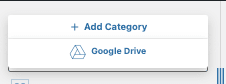
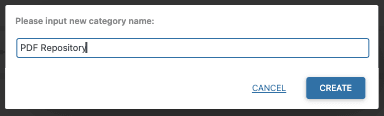
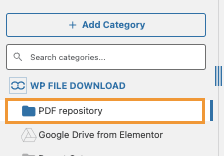
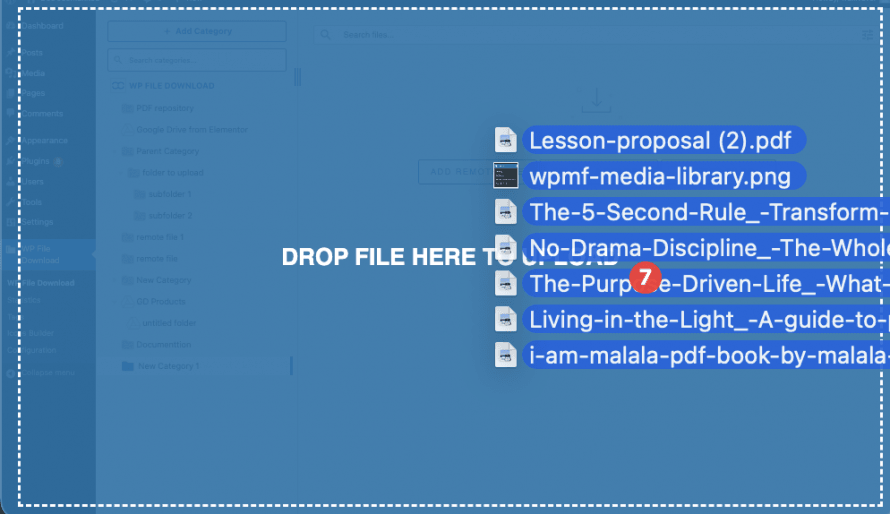
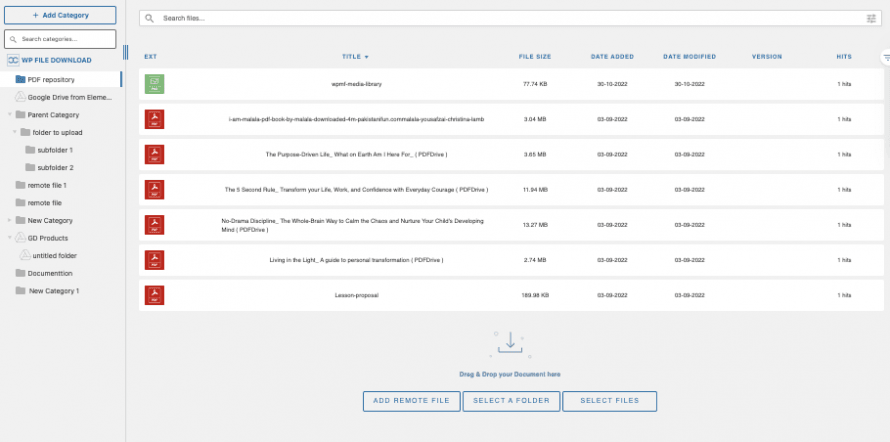
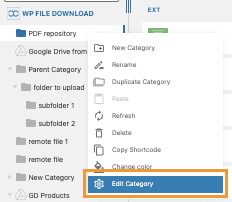
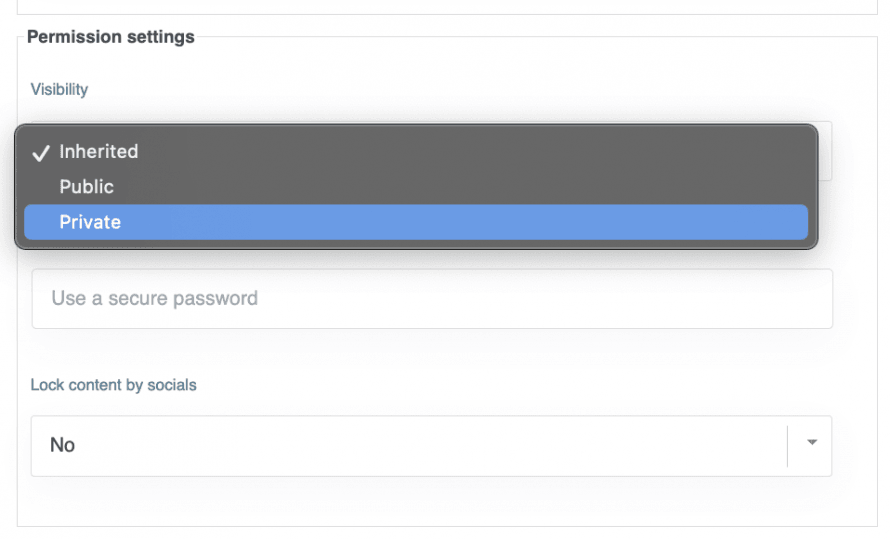
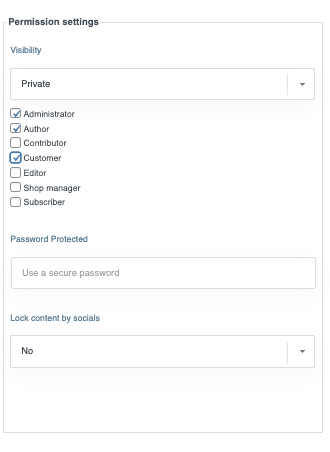
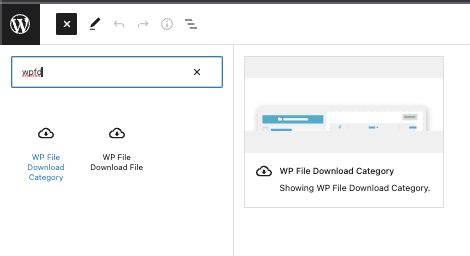
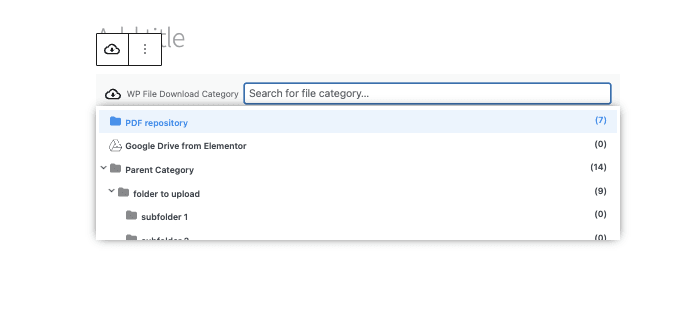
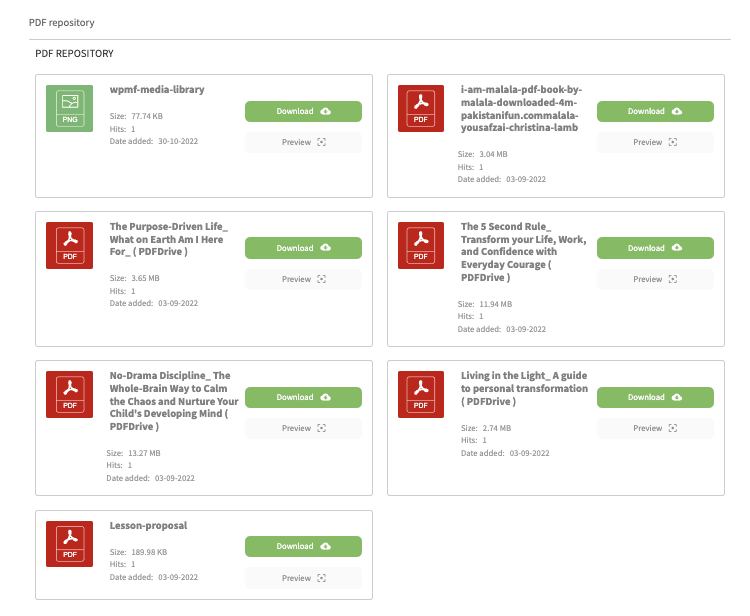
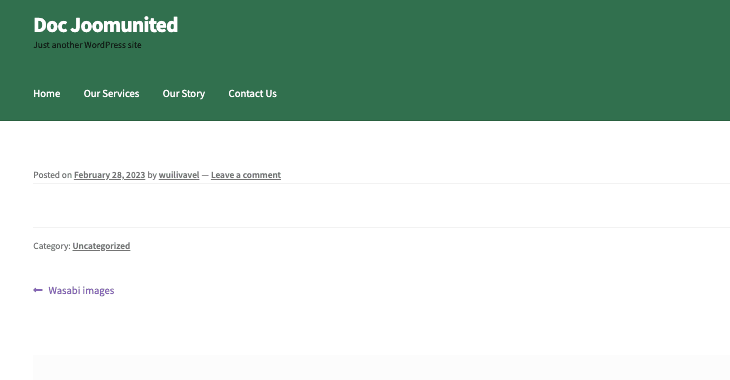
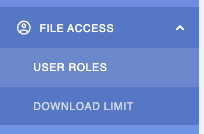
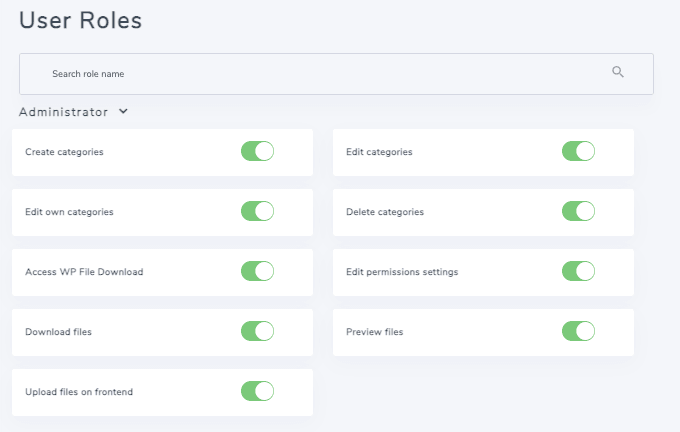
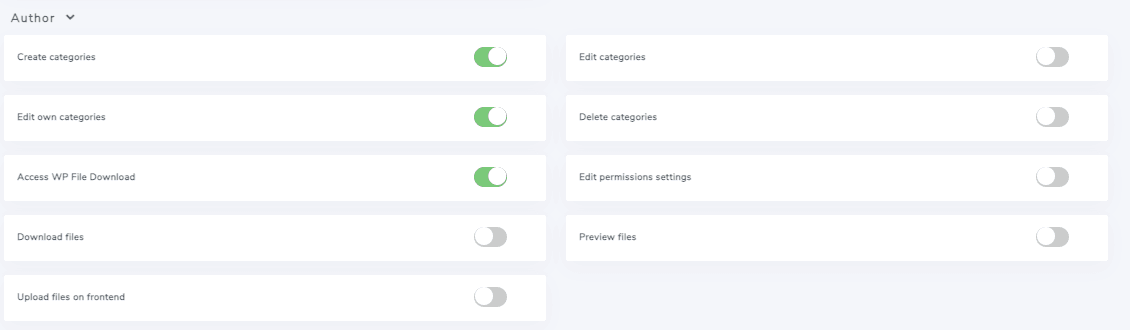
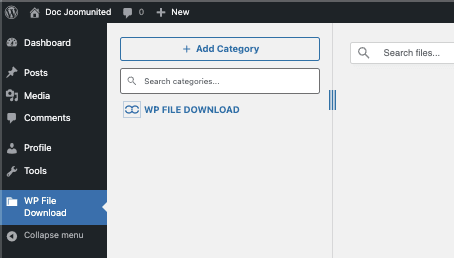
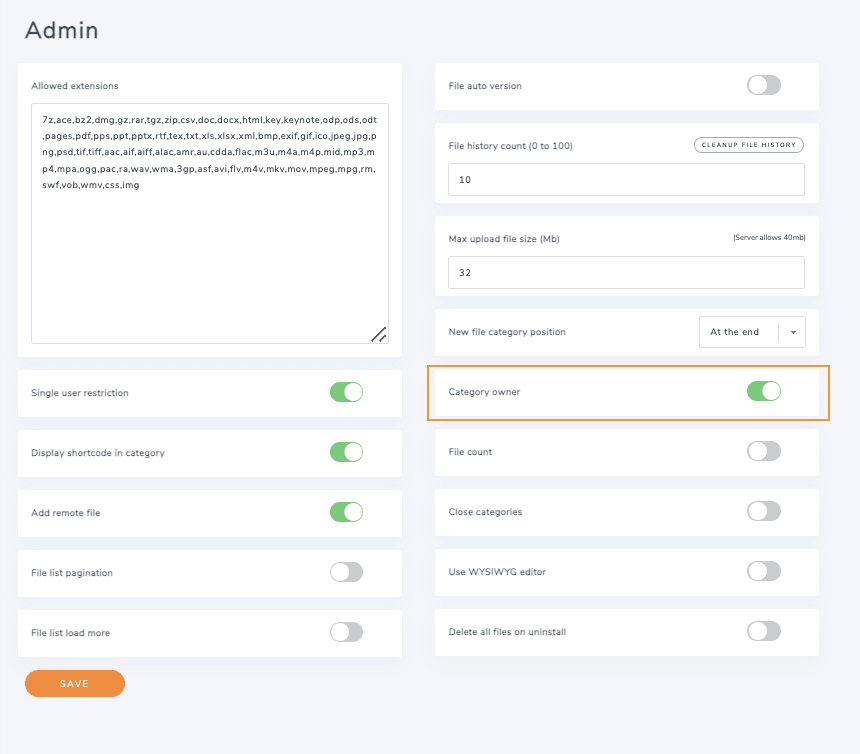
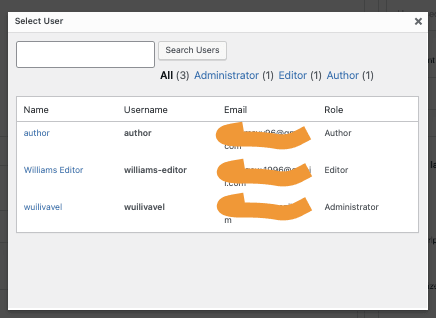
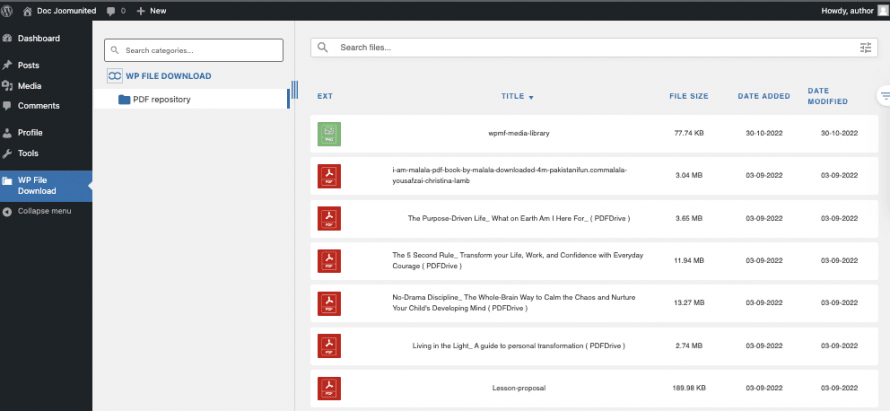
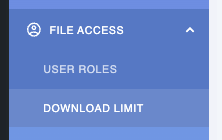
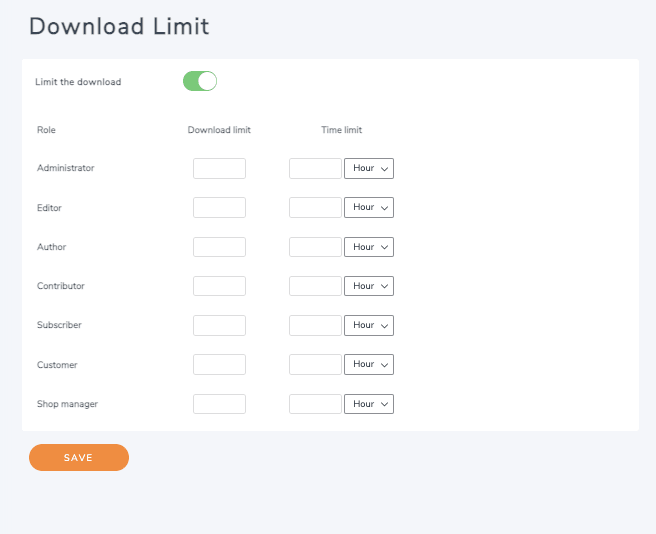
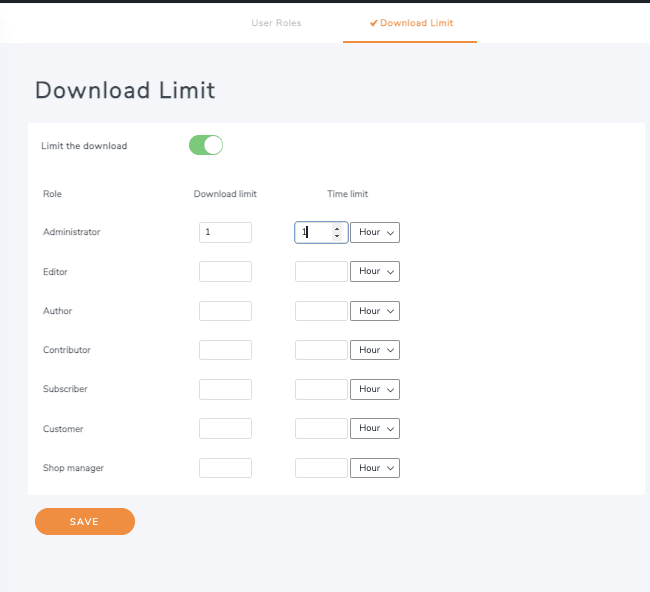



Bình luận